- Szerző Jason Gerald [email protected].
- Public 2024-01-15 08:16.
- Utoljára módosítva 2025-01-23 12:19.
A Mobile Legends: Bang Bang egy többjátékos online harci aréna (MOBA) játék, amelyet mobiltelefonokra terveztek. Két csapat harcol és tönkreteszi egymás bázisait és fellegvárait. Egyelőre nincsenek lépések a Mobile Legends fiók törléséhez.
Azonban megszakíthatja a kapcsolatot a Mobile Legends -fiók és a Google Play-, VK- és Game Center -Facebook -fiók között. Ha új játékot szeretne kezdeni a semmiből, létrehozhat egy játékot a Parallel Spaces alkalmazással, de ez a lépés csak Android -eszközökön követhető. Ez a wikiHow megtanítja, hogyan lehet leválasztani a Mobile Legends -fiókot más fiókokkal, és új játékot indítani.
Lépés
1. módszer a 2 -ből: Szétkapcsolás a Mobile Legends fiókok és más fiókok között
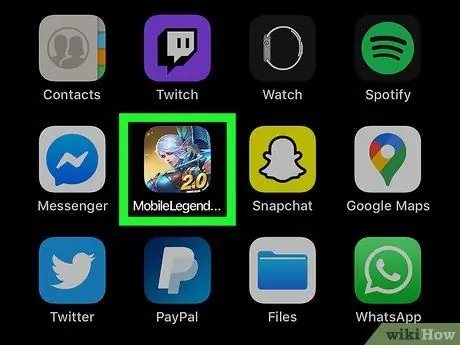
1. lépés Nyissa meg a Mobile Legends alkalmazást telefonján vagy táblagépén
Mobile Legends: A Bang Bang-t elöl fehér hajú íjász ikon jelöli. Érintse meg ezt az ikont az eszköz kezdőképernyőjén vagy az alkalmazás menüjében. Mobile Legends: A Bang Bang iPhone, iPad és Android telefonokhoz és táblagépekhez érhető el.
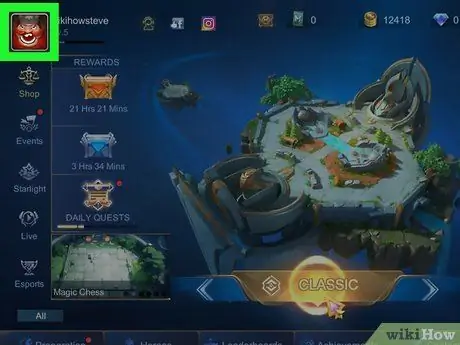
2. lépés. Érintse meg a profilképet
Amikor a Mobile Legends betöltése befejeződik, a játék főmenüje megjelenik a címlap után. Profilfotója a főmenü bal felső sarkában található. Ezt követően megjelenik a felhasználói fiók menüje.
Ha most kezdett el egy új játékot, a főmenü elérése előtt be kell fejeznie a játék bemutatóját
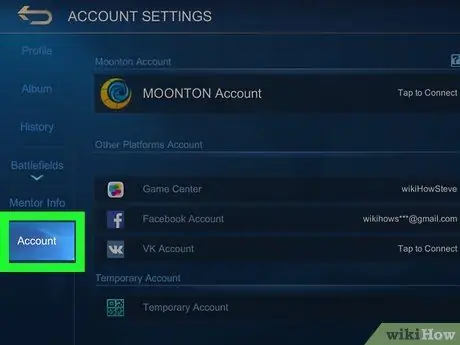
3. lépés: Érintse meg a Fiókok elemet
Ez az opció az utolsó lehetőség a bal oldalsáv menüjében. A Mobile Legends fiókhoz kapcsolódó összes fiók megjelenik.
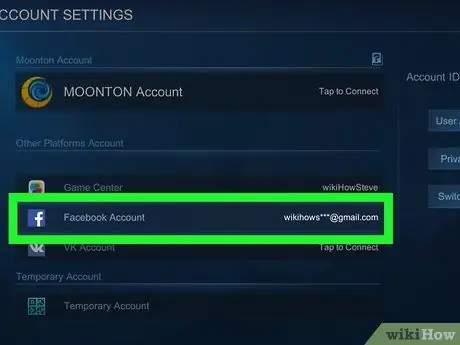
4. lépés. Érintse meg a csatlakoztatott fiókot
A Mobile Legends fiókkal összekapcsolt fiókokat az "Egyéb platformfiók" szakaszban láthatja. Az összekapcsolt fiókok felhasználóneveket vagy e -mail címeket jelenítenek meg mellettük. Csatlakoztathatja Mobile Legends fiókját Facebook- és VK -fiókjához iPhone/iPad és Android eszközökön. IPhone -on és iPaden is összekapcsolhatja játékfiókját a Game Center -fiókjával. Android okostelefonokon és táblagépeken összekapcsolhatja játékfiókját Google Play Játékok -fiókjával.
Nem törölheti a Mobile Legends fiókkapcsolatot a Moonton -fiókkal
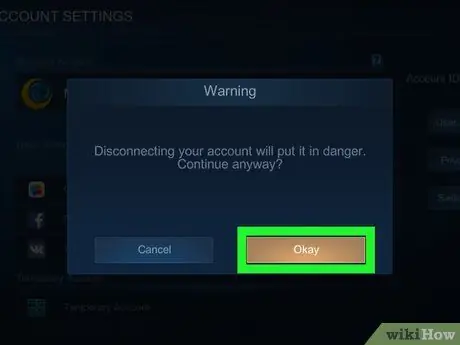
5. lépés. Érintse meg az OK gombot
Ez egy barna gomb a figyelmeztető ablakban a képernyő közepén. Ez a figyelmeztetés arra figyelmeztet, hogy a fiókkapcsolat törlése veszélyes.
A Facebookon meg kell érintenie a „ egyetért ”(„ Egyetértek”) és„ rendben ”(„ OK”), mielőtt bejelentkezhet a Facebook -fiókjába.
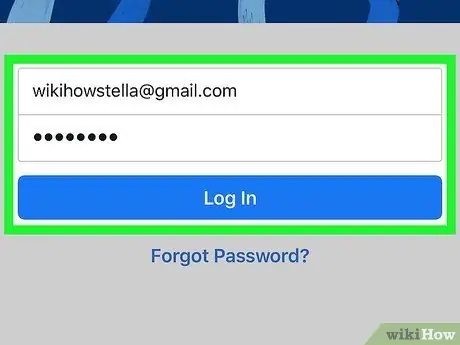
6. lépés: Jelentkezzen be Facebook -fiókjába (csak a Facebook számára)
Ha el szeretné távolítani a Mobile Legends fiókkapcsolatot a Facebook -fiókjából, először be kell jelentkeznie Facebook -fiókjába. Kövesse az alábbi lépéseket a Facebook -fiókjába való bejelentkezéshez:
- Érintse meg a " Folytatni ”(„ Folytatás”) a Facebook bejelentkezési oldal megnyitásához.
- Érintse meg a " Jelentkezzen be a Facebook alkalmazással ”(„ Jelentkezzen be a Facebook alkalmazással”).
- Érintse meg a " Nyisd ki ”(„ Megnyitás”) a„ Megnyitás a Facebookban?”(„ Megnyitás a Facebookon?”) Kérdés alatt
- Érintse meg a " Folytatni " ("Folytatni").
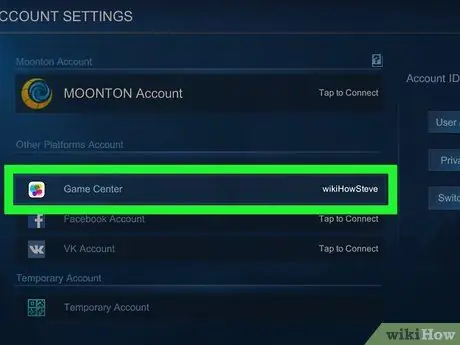
7. lépés. Ismételje meg a folyamatot az összes csatlakoztatott fióknál
Ha a Mobile Legends fiók más fiókokhoz kapcsolódik, érintse meg az egyes fiókokat az "Egyéb platformfiók" alatt a kapcsolat törléséhez. Az "Egyéb platformfiók" szakasz összes fiókbeállítása melletti gomb "Koppintson a csatlakozáshoz" gombra változik.
2. módszer 2 -ből: Új Mobile Legends -fiók indítása Android -eszközön
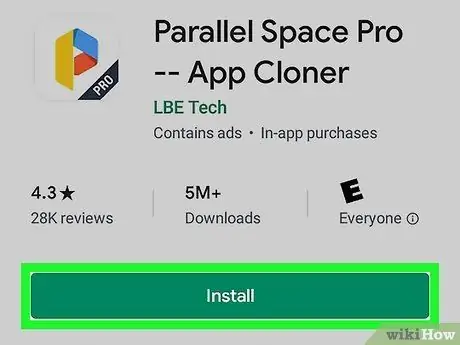
1. lépés: Töltse le és telepítse a Parallel Space alkalmazást
Sajnos a Mobile Legends alkalmazás nem nyújt lehetőséget új fiók létrehozására. Valójában az új játékok nem indíthatók el a gyorsítótár és az alkalmazásadatok törlése után. Azonban indíthat egy második játékot az Android -eszközön található Parallel Space alkalmazással. Sajnos az ilyen fiókok (és hasonló folyamatok) nem érhetők el iPhone -on és iPaden. Kövesse az alábbi lépéseket a Parallel Space letöltéséhez:
- Nyissa meg a Google Play Áruházat.
- Típus " Párhuzamos tér ”A keresősávban.
- Érintse meg a " Párhuzamos tér ”A keresési eredmények között.
- Érintse meg a " TELEPÍTÉS ”A Párhuzamos Tér zászlaja alatt.
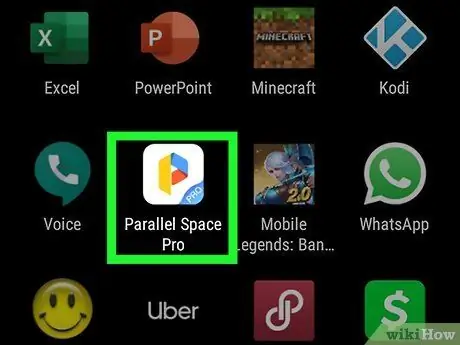
2. lépés: Nyissa meg a párhuzamos teret
A Parallel Space alkalmazást a Nyisd ki ”, Vagy érintse meg a Párhuzamos tér ikont a kezdőképernyőn vagy az alkalmazás menüjében. A párhuzamos szóközt sárga, kék és piros „P” betű jelzi.
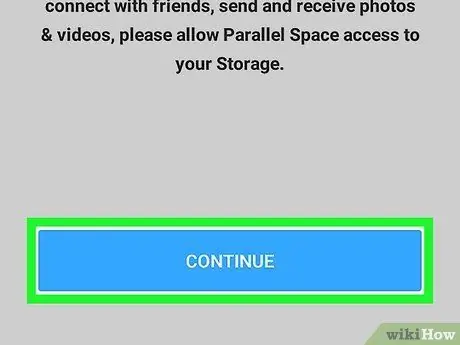
3. lépés: Érintse meg a Folytatás gombot
Ez egy kék gomb az üdvözlőoldal alján („Üdvözöljük”).

4. lépés: A figyelmeztetés alatt érintse meg az Engedélyezés lehetőséget
Megjelenik egy értesítési ablak, amely arra kéri, hogy a készülék biztonsági beállításaitól függően engedélyezze a Parallel Space számára az eszközön lévő fájlok és alkalmazások elérését, hívások kezdeményezését és kezelését, valamint a helyek elérését. Érintse meg a Lehetővé teszi ”Minden figyelmeztetés alatt, hogy folytassa.
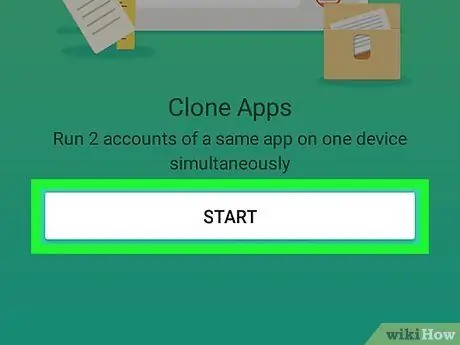
5. lépés: Érintse meg a Start gombot
Ez egy fehér gomb a kezdőlap alján.
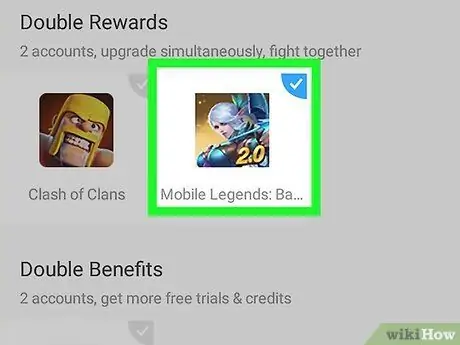
6. lépés: Érintse meg az alkalmazást a klónozáshoz
A Mobile Legends megjelenik a képernyő alján található "Egyéb alkalmazások" részben. Húzza el a képernyőt, és érintse meg a „Mobile Legends” elemet a kiválasztásához. Érintse meg a többi klónozni kívánt alkalmazást is.
Előfordulhat, hogy egyes alkalmazások automatikusan kiválasztásra kerülnek az oldal tetején. Ha nem szeretné klónozni az alkalmazásokat, érintse meg az alkalmazást a kijelölés megszüntetéséhez
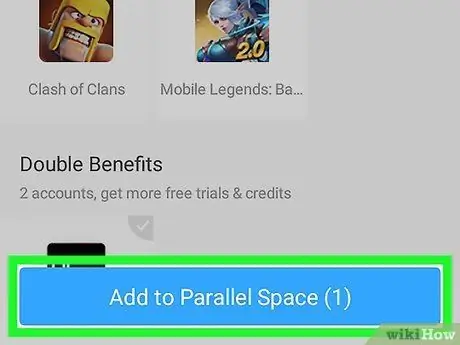
7. lépés: Érintse meg a Hozzáadás a párhuzamos térhez elemet
Ez egy kék gomb az oldal alján. A kiválasztott alkalmazás klónja hozzáadódik a Párhuzamos térhez.
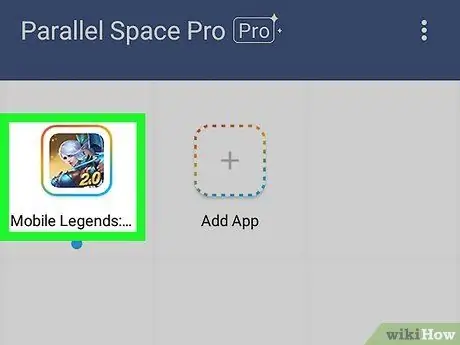
8. lépés: Érintse meg a „Mobile Legends:
bum bum Ez az alkalmazás szerepel a Parallel Space -hez hozzáadott alkalmazások listájában. Az új Mobile Legends játék a nulláról indul. Ismét végig kell mennie az oktatási folyamaton, és be kell állítania egy új Mobile Legends fiókot. Amikor egy második Mobile Legends fiókot szeretne játszani, nyissa meg a Parallel Space alkalmazást, és érintse meg a Mobile Legends alkalmazást a Parallel Space segítségével.






